Создание и выполнение файла R в R Studio
R Studio - это интегрированная среда разработки (IDE) для R. IDE - это графический интерфейс, в котором вы можете писать цитаты, видеть результаты, а также видеть переменные, которые генерируются в процессе программирования. R доступен как программное обеспечение с открытым исходным кодом как для клиентских, так и для серверных версий.
Создание файла R
Есть два способа создать R-файл в R studio:
- Вы можете щелкнуть вкладку File, оттуда, когда вы щелкнете по ней, появится раскрывающееся меню, где вы можете выбрать новый файл, а затем сценарий R, чтобы вы открыли новый файл.
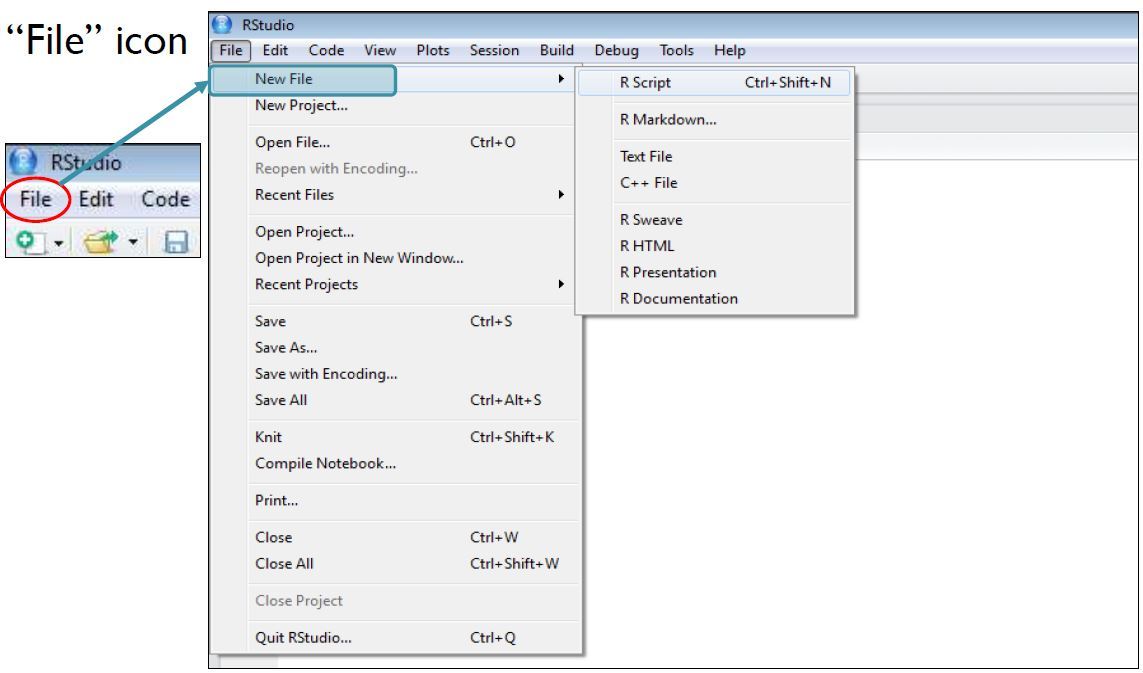
- Используйте кнопку «плюс», которая находится чуть ниже вкладки файла, и вы можете выбрать оттуда сценарий R, чтобы открыть новый файл сценария R.
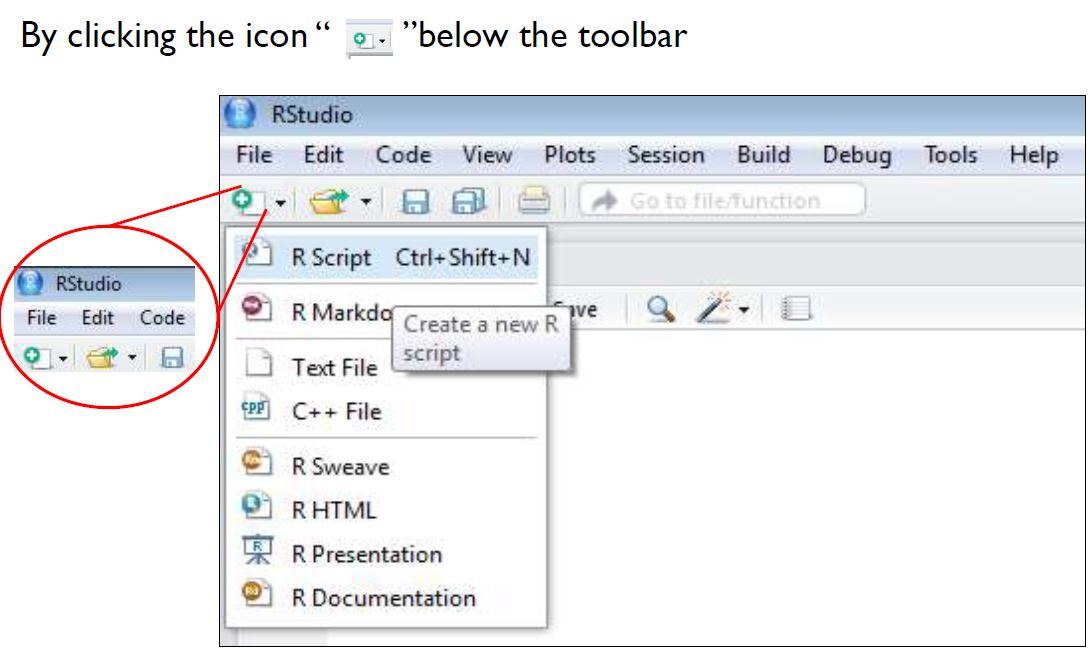
После открытия файла сценария R вот как выглядит R Studio с открытым файлом сценария.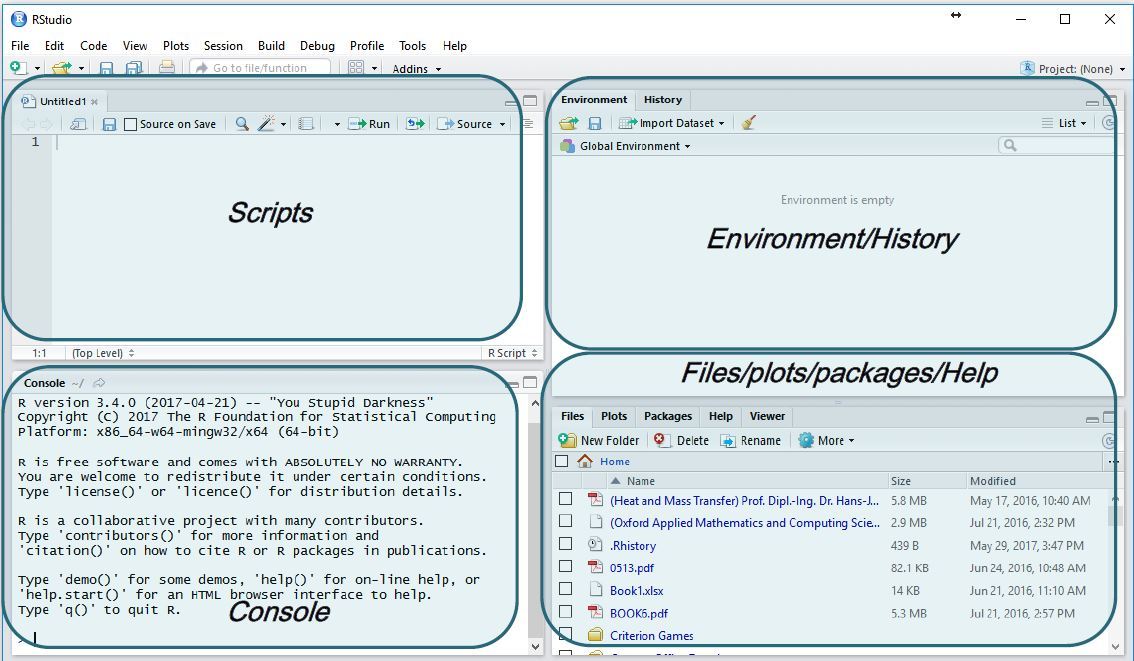
Итак, есть 3 панели консоли, среды / истории и файлов / графиков. Вверху слева у вас есть новое окно, которое теперь открывается как файл сценария. Теперь вы готовы написать файл сценария или какую-нибудь программу в R Studio.
Написание скриптов в R-файле
Запись скриптов в R-файл демонстрируется здесь на примере: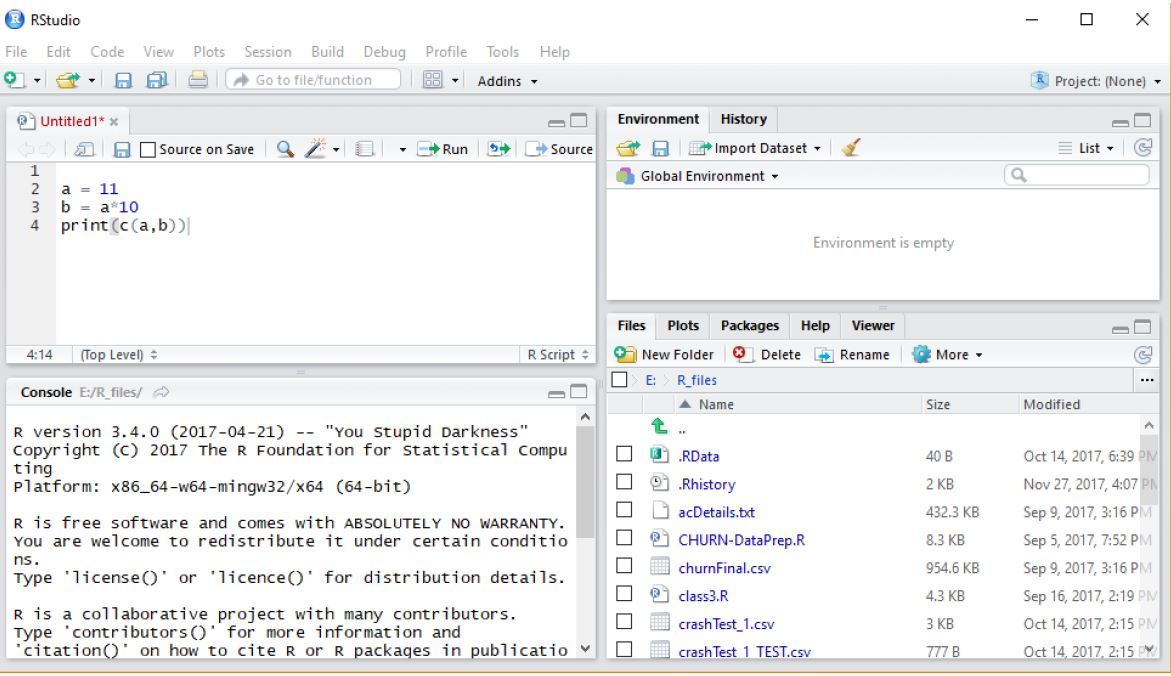
В приведенном выше примере переменной 'a' присваивается значение 11 в первой строке кода, и есть b, которое равно 'a', умноженному на 10, то есть вторая команда. Здесь код оценивает значение a, умноженное на 10, и присваивает значение b, а третий оператор print (c (a, b)) означает конкатенацию этих a и b и распечатывает результат. Итак, вот как файл сценария записывается в R. После написания файла сценария необходимо сохранить этот файл перед выполнением.
Сохранение файла R
Давайте посмотрим, как сохранить файл R. В меню файла, если вы щелкните вкладку файла, вы можете сохранить или сохранить как кнопку. Если вы хотите сохранить файл, если вы нажмете кнопку «Сохранить», он автоматически сохранит файл без названия x. Таким образом, этот x может быть 1 или 2 в зависимости от того, сколько скриптов R вы уже открыли.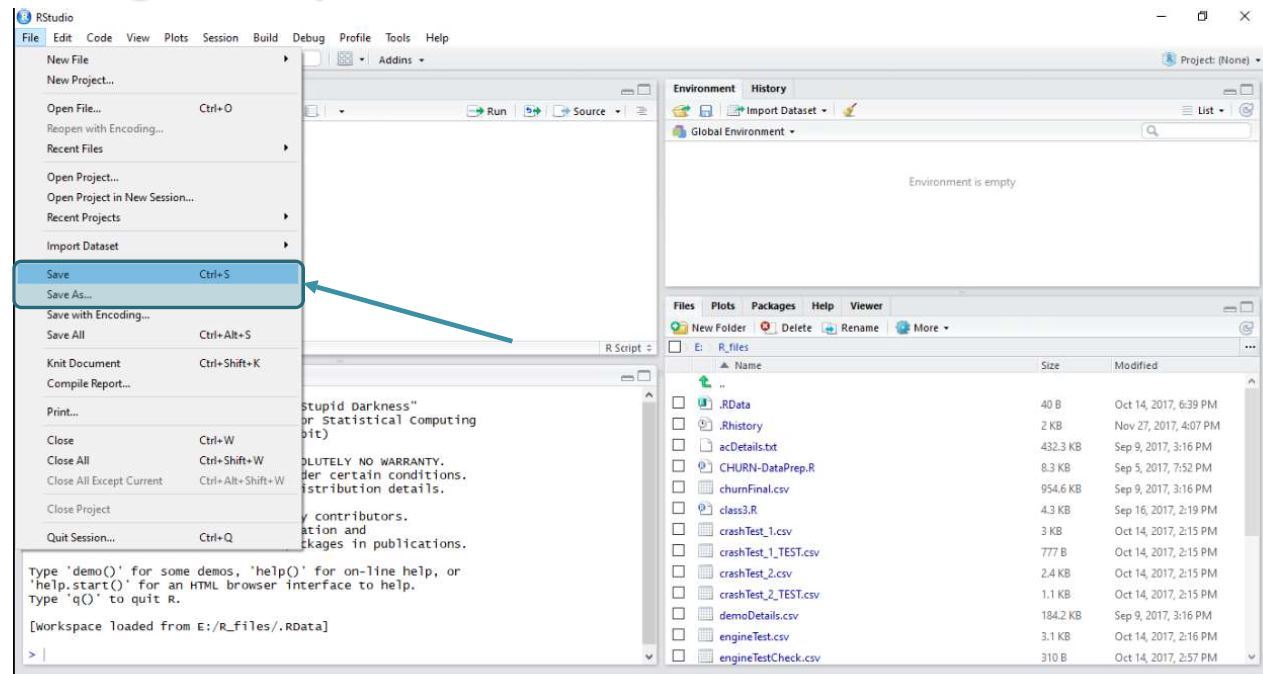
Или неплохо использовать кнопку «Сохранить как», расположенную под кнопкой «Сохранить», чтобы вы могли переименовать файл сценария по своему желанию. Предположим, мы нажали кнопку «Сохранить как». Появится подобное окно, в котором вы можете переименовать файл сценария как test.R. После переименования, нажав кнопку «Сохранить», вы можете сохранить файл сценария. 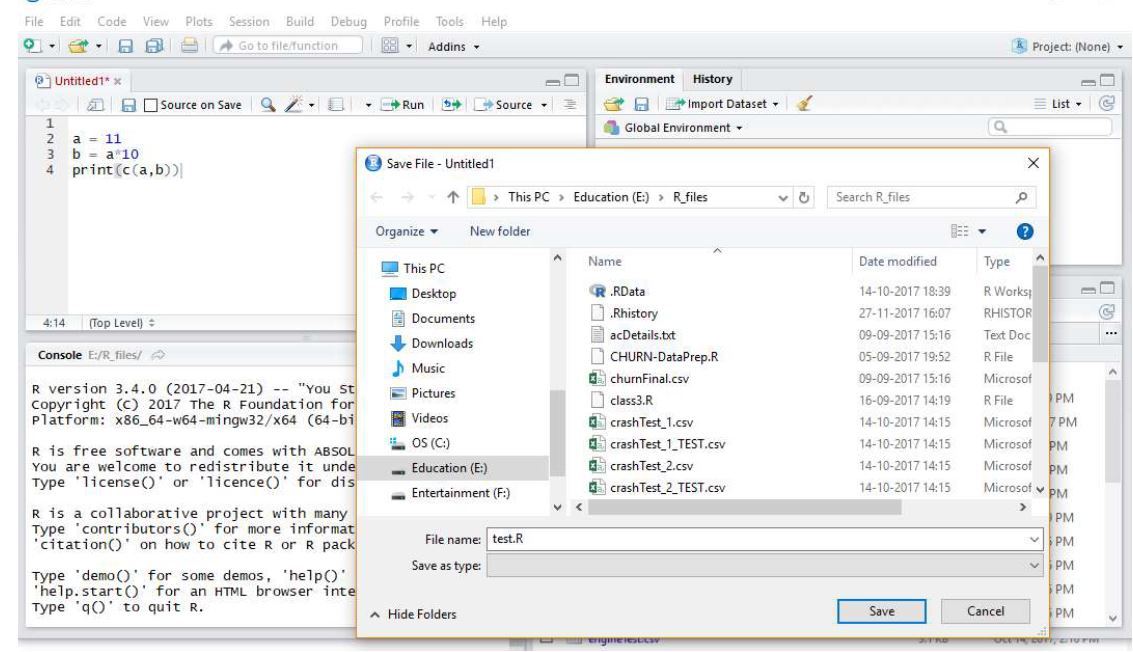
Итак, теперь мы увидели, как открыть сценарий R и как написать код в файле сценария R и сохранить файл.
Следующая задача - выполнить R-файл.
Выполнение R файла
Есть несколько способов выполнения команд, доступных в файле R.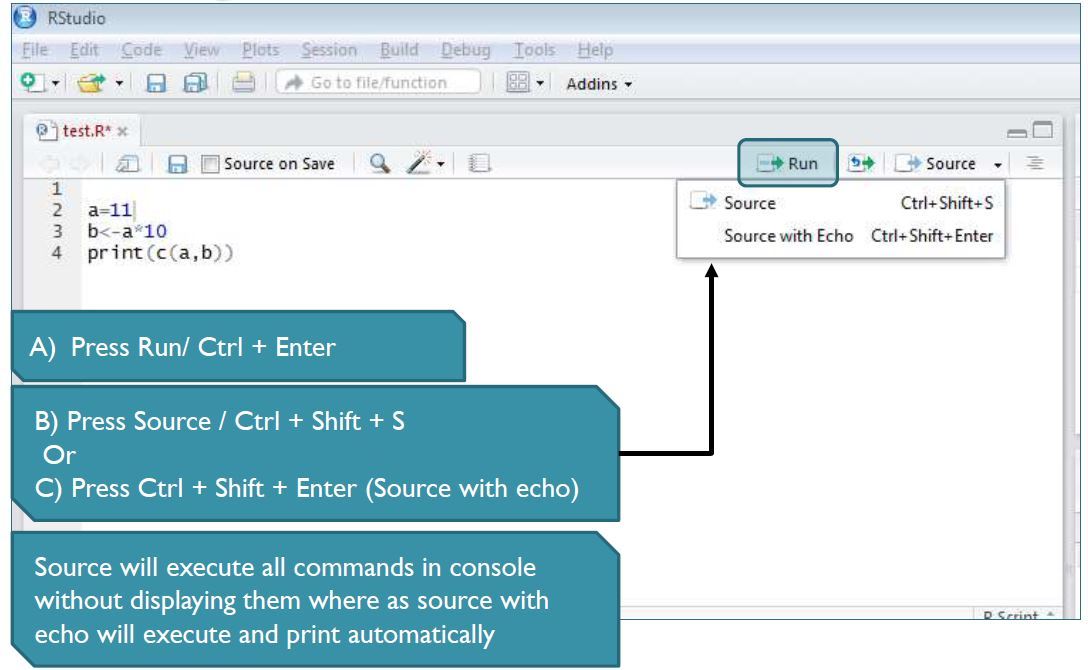
- Использование команды запуска: эту команду «запустить» можно выполнить с помощью графического интерфейса пользователя, нажав там кнопку запуска, или вы можете использовать сочетание клавиш Control + Enter.
Что оно делает?
Он выполнит строку, в которой находится курсор. - Используя исходную команду:
Эта «исходная» команда может быть выполнена с использованием графического интерфейса пользователя, нажав там кнопку источника, или вы можете использовать сочетание клавиш control + shift + S.
Что оно делает?
Он выполнит весь R-файл и распечатает только тот результат, который вы хотели распечатать. - Использование источника с командой echo:
Эту команду «источник с эхо» можно выполнить с помощью графического интерфейса пользователя, нажав на источник с кнопкой эхо, или вы можете использовать сочетание клавиш control + shift + enter.
Что оно делает?
Он также распечатает команды вместе с выводом, который вы распечатываете.
Итак, это пример, в котором файл R выполняется с использованием источника с командой echo.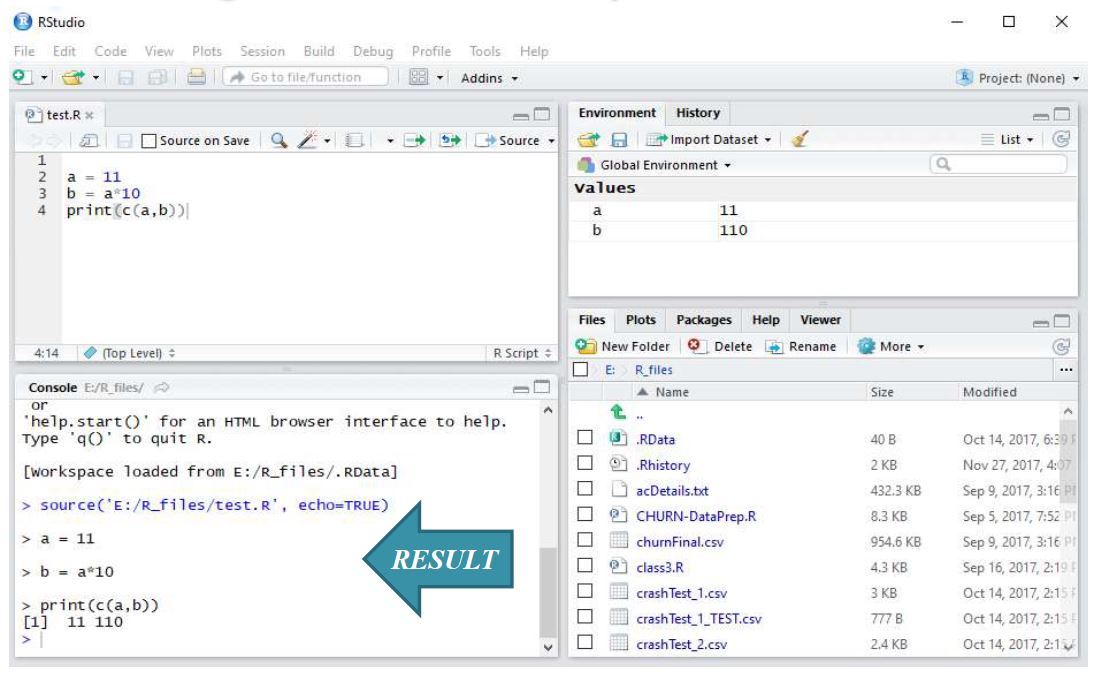
В консоли можно увидеть, что он напечатал команду a = 11 и команду b = a * 10, а также выходной print (c (a, b)) со значениями.
Итак, a равно 11, а b равно 11 умноженным на 10, это 110. Таким образом вывод будет напечатан в консоли.
Значения a и b также отображаются на панели окружения.
Выполните команду поверх команды Source:
- Выполнить можно использовать для выполнения выбранных строк кода R.
- Source и Source с echo могут использоваться для запуска всего файла.
- Преимущество использования Run заключается в том, что вы можете устранять неполадки или отлаживать программу, когда что-то не соответствует вашим ожиданиям.
- Недостатки использования команды запуска в том, что она заполняет консоль и делает ее ненужной.